按键、插入和页眉页脚都可以设置ppt页码,具体操作在Windows电脑和Mac电脑的操作步骤相同,这里以win10电脑操作举例,以按键设置为例,下面是具体操作介绍:

工具/原料
Lenovo天逸510S
Windows10
Microsoft Office PowerPoint14931.20132
按键设置
1、按下alt键先找到并按下电脑键盘上的alt按键,再按下字母n的按键。

2、按下字母s和n再依次按下键盘上面的字母s和字母n的按键。

3、勾选不显示弹出设置框后,勾选里面的幻灯片编号,再勾选下面的不显示,点击全部应用即可。

插入设置
1、点击上方的插入在ppt的软件界面里面点击上方的插入选项卡。

2、点击幻灯片编号再点击插入选项卡下面的幻灯片编号,勾选里面的幻灯片编号。

3、点击应用再点击下面的应用按钮,这样你的这个ppt就有页码了。
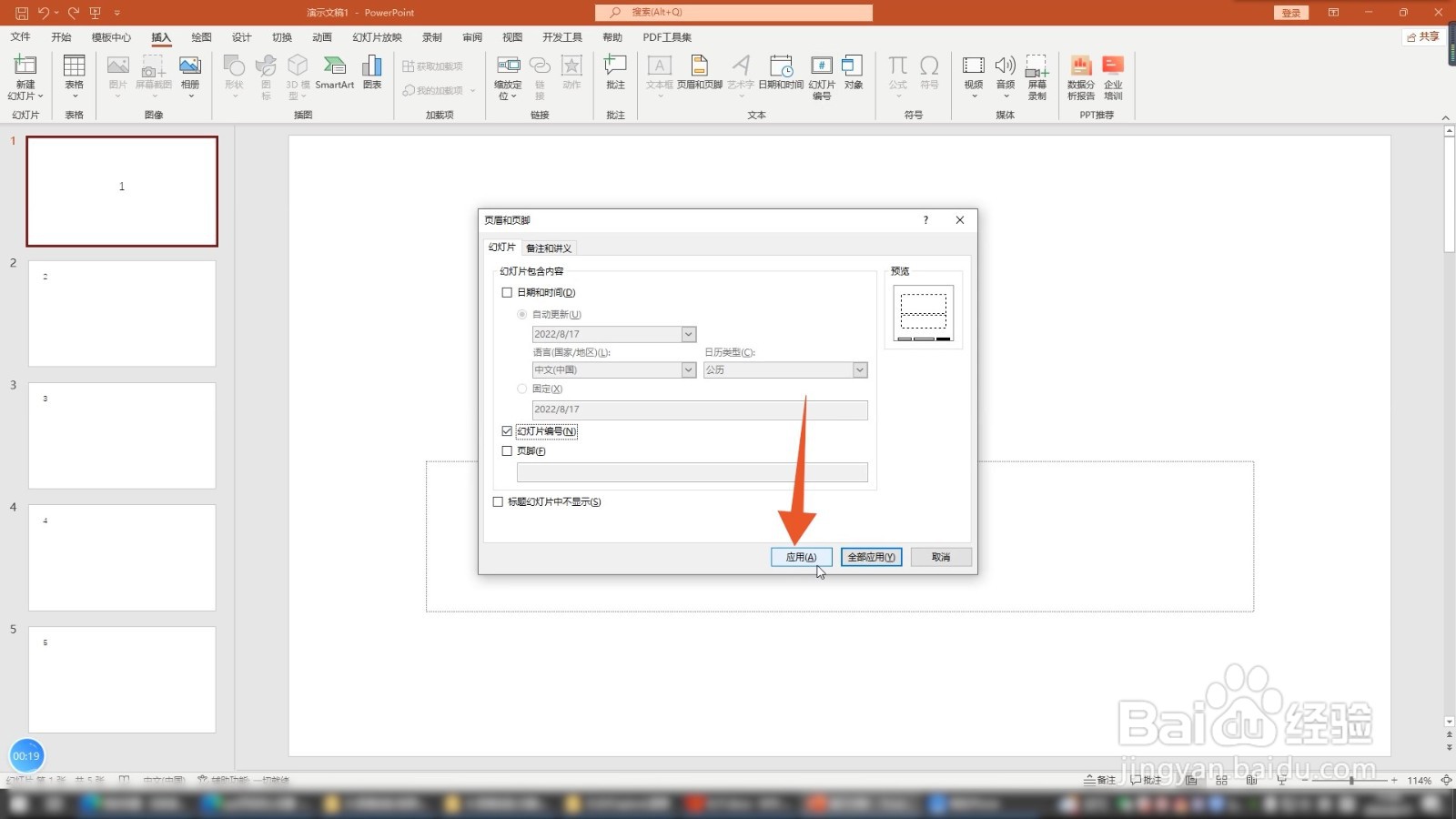
页眉页脚设置
1、点击插入选项卡在ppt的软件界面里面选择点击上方的插入选项卡。

2、点击页眉和页脚再找到并点击插入选项卡下面的页眉和页脚的选项。
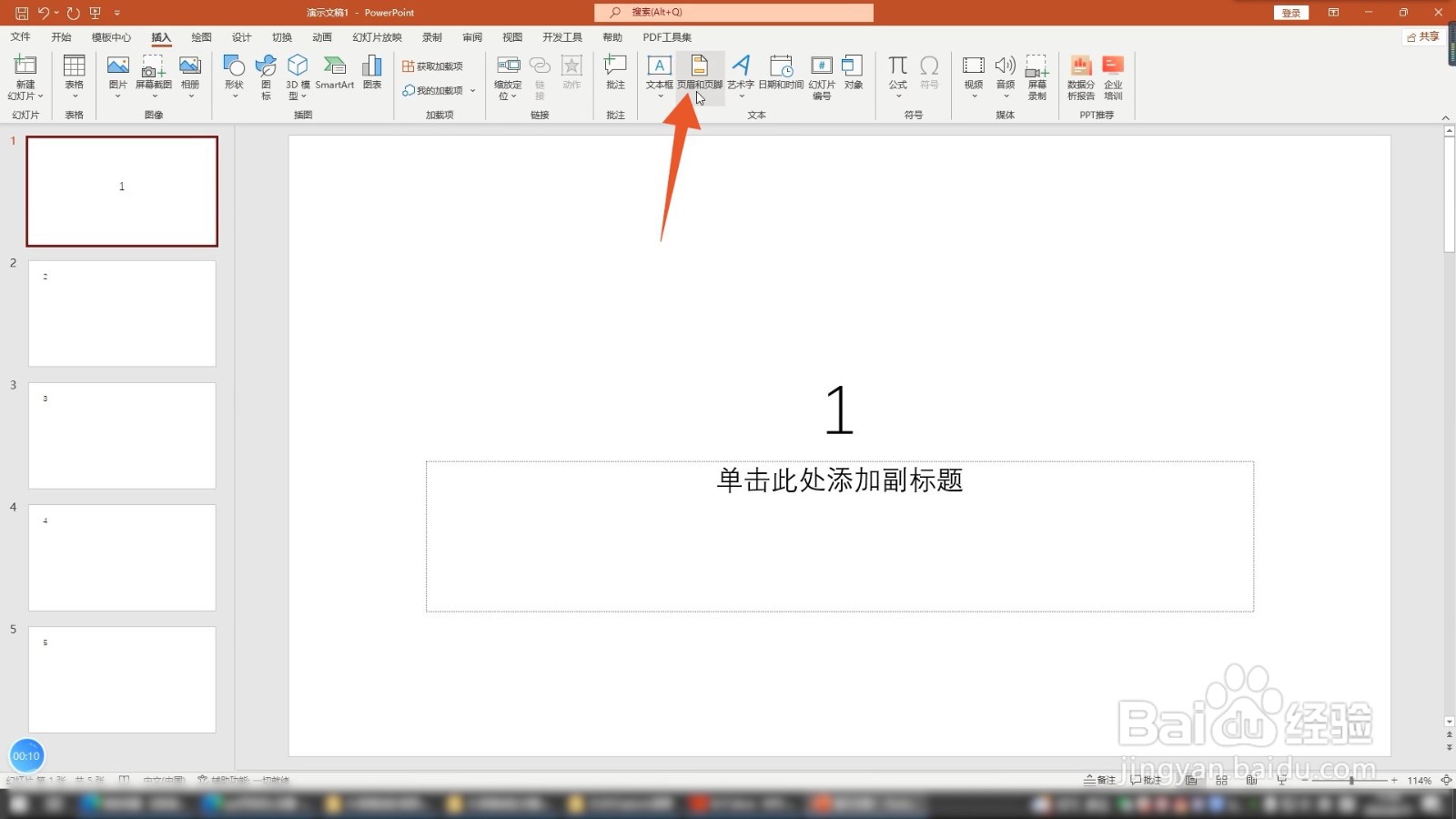
3、点击全部应用进入到下一个界面后点击幻灯片编号的选项,再点击全部应用的按钮就可以了。
